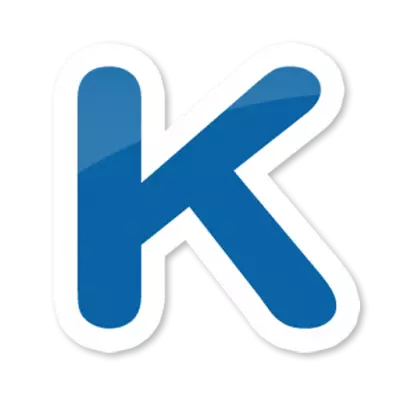
Mange brukere av VKontakte er kjent for det multifunksjonelle Kate Mobile-programmet. Og det er ikke overraskende: det har omfattende funksjonalitet. Men dessverre er søknaden kun ment for Android, selv om det er mulig å starte det fra en vanlig datamaskin. Hvordan gjøre det vil bli snakket nedenfor.
Kate Mobile i dag er en veldig avansert klient for VC. For en rekke nyttige funksjoner, har søknaden ingen analoger, for eksempel av omfattende muligheter for publisering av poster i det sosiale nettverket.
Installere Kate Mobile på en datamaskin
Kjører på Windows-programmer utviklet for Android, krever vanligvis bruk av emulatorer. Ikke unntak og Kate Mobile.Installasjon av Android Emulator
Først og fremst må du laste ned og installere en Android-emulator for Windows. For vår hensikt vil vi bruke populære og funksjonelle Bluestacks. Det er enkelt å bruke, og alt er gratis.
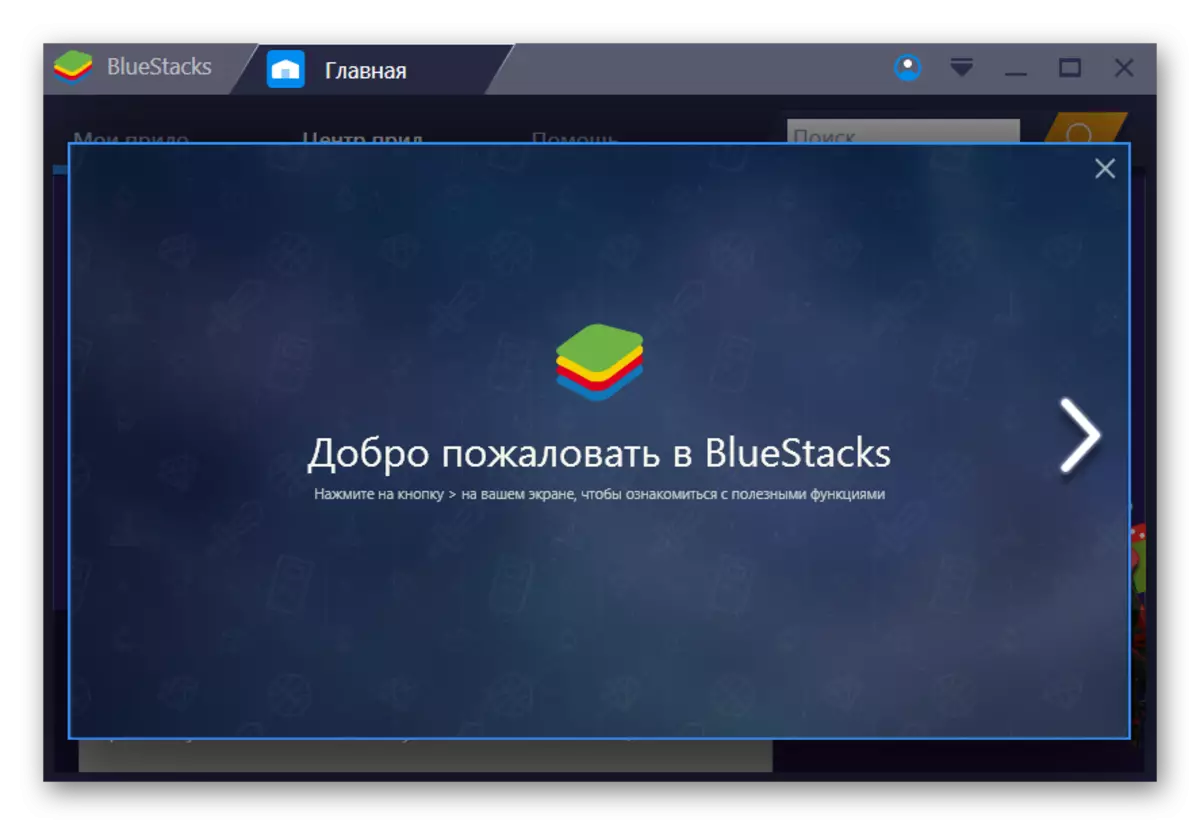
Les mer: Slik installerer du Bluestacks-programmet
Sette opp Bluestacks.
Ved å installere emulatoren, kjør den. Hvis umiddelbart etter det vises vinduet som i skjermbildet nedenfor, utfører vi trinnene som er beskrevet nedenfor hvis ikke - vi går til neste avsnitt.

- Velge "russisk", trykk på pilknappen.
- Emulator vil tilby å bruke Google-konto til å logge inn.
- Klikk på "Fortsett".
- I det neste vinduet må du skrive inn en innlogging og passord fra en eksisterende Google-konto.
Les mer: Opprett en konto i Google
- Ved å angi alle nødvendige data, klikk på knappen med høyre pil.
- Deretter enig med vilkårene.
- Logg inn kan ta litt tid.
- Standardalternativene kan ikke endres og klikk umiddelbart på pil ned-knappen.
- Igjen, klikk på pilen.
- I vinduet Betalingsdata, velg "Nei, takk" eller angi ønsket informasjon.
- Deretter skriver vi inn et navn og etternavn og klikker på pilen.
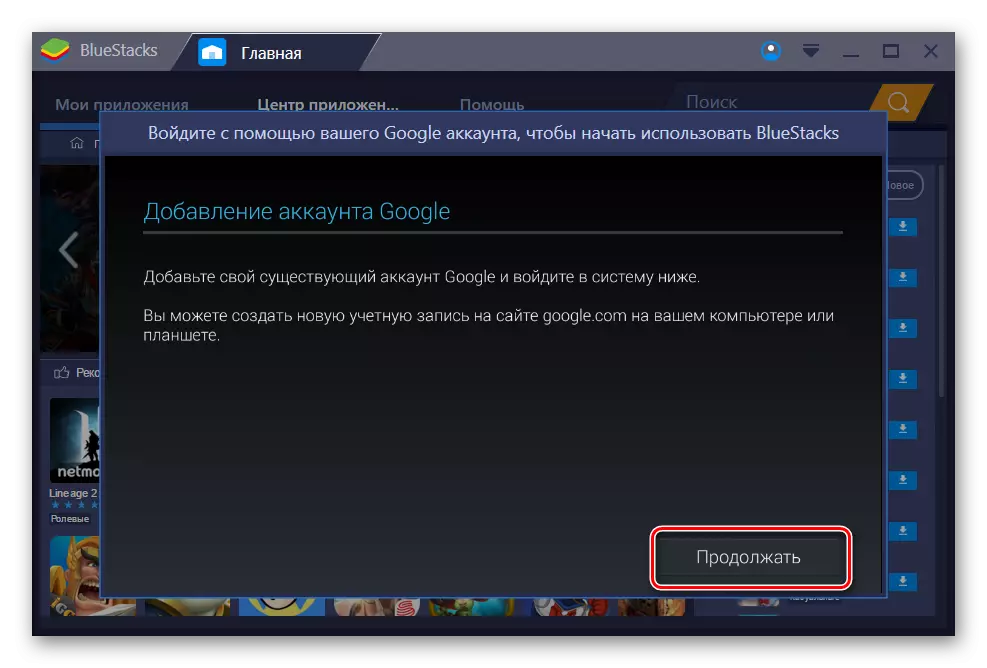
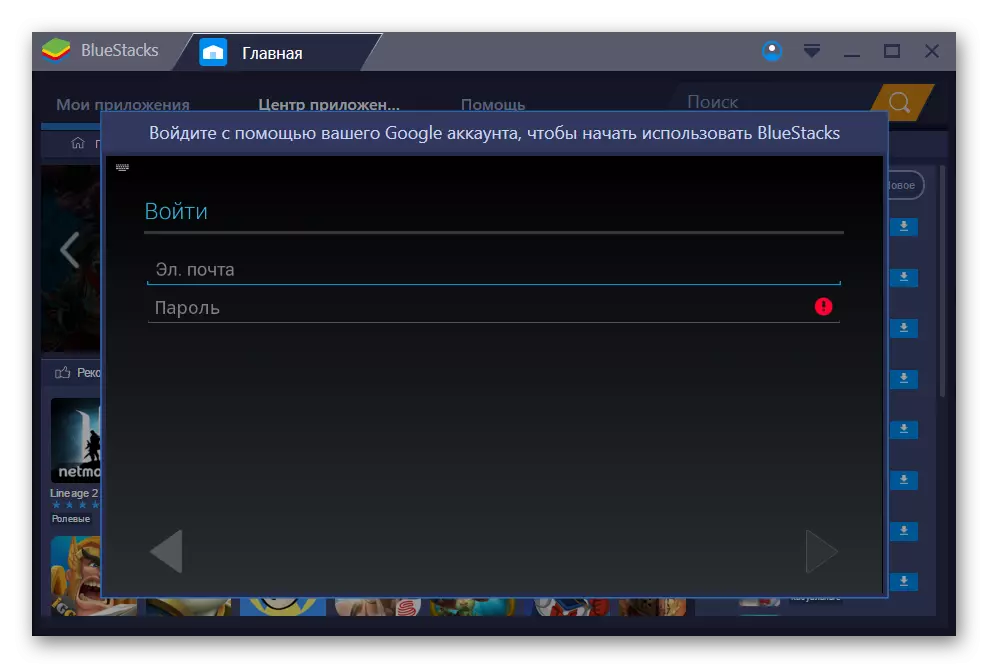
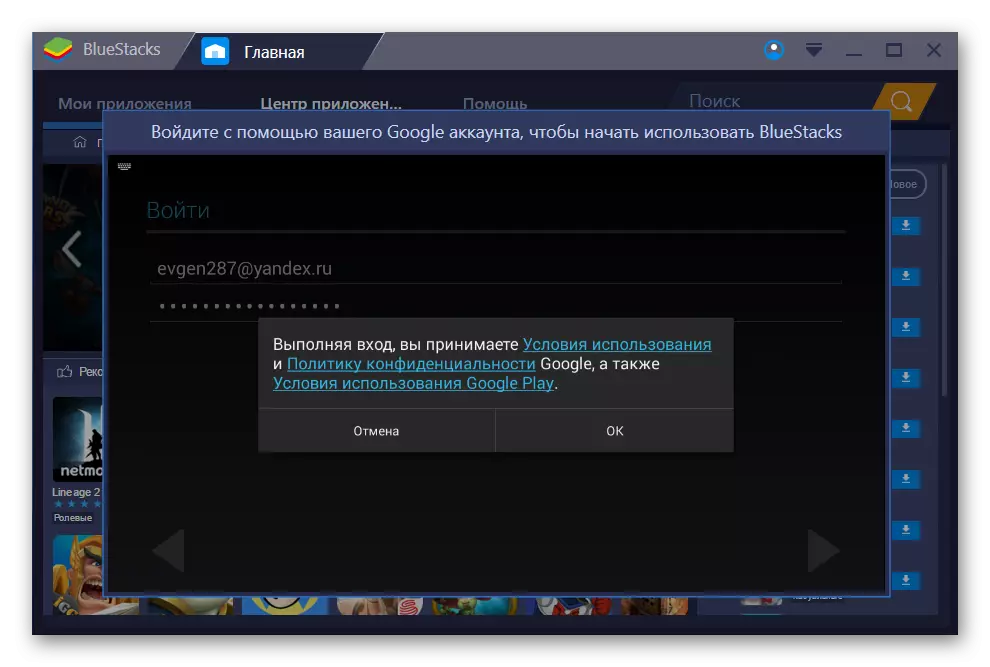
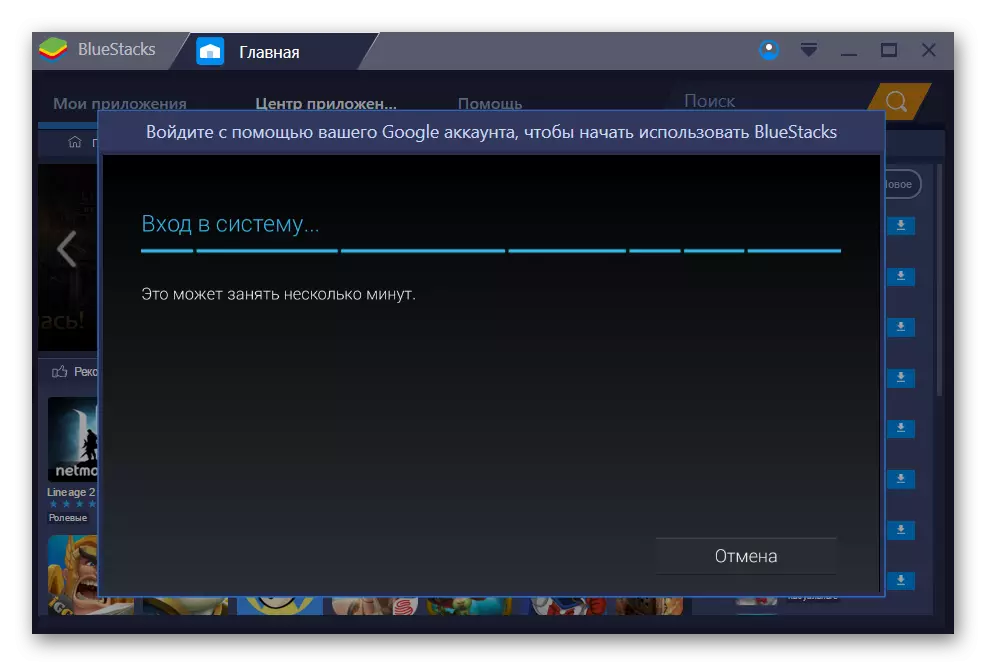
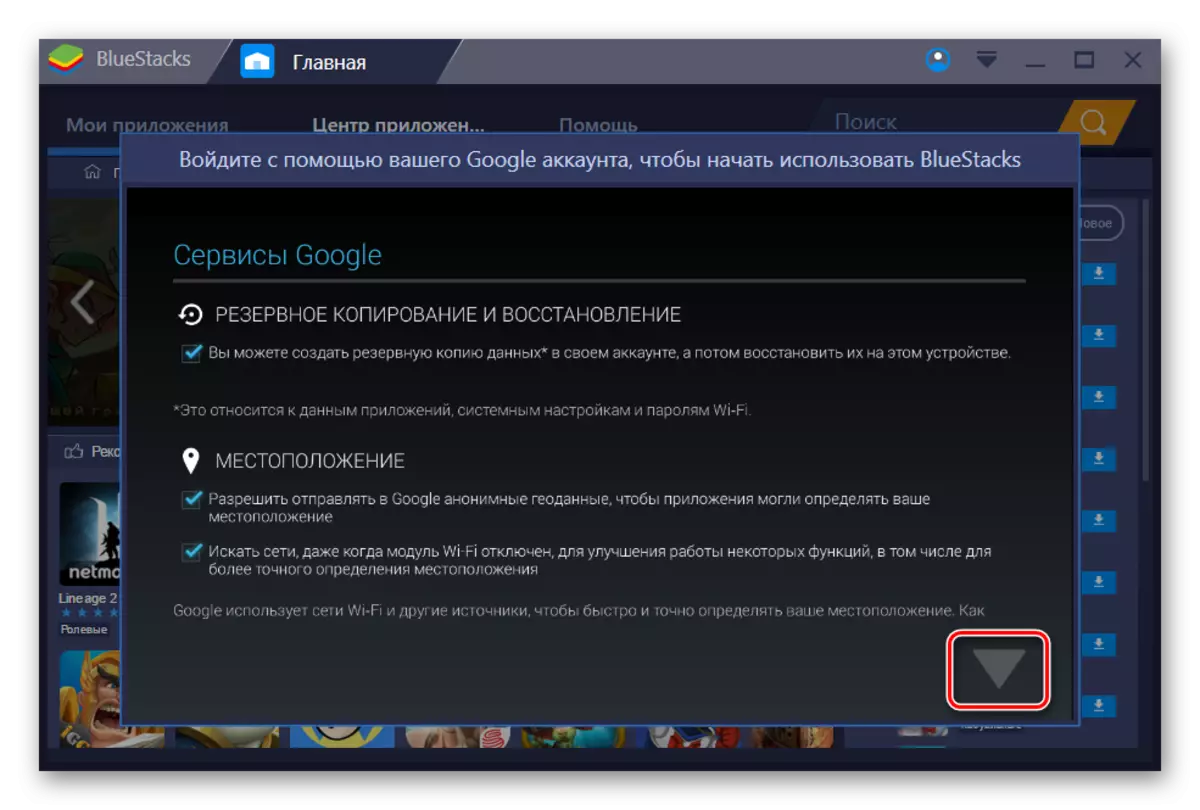
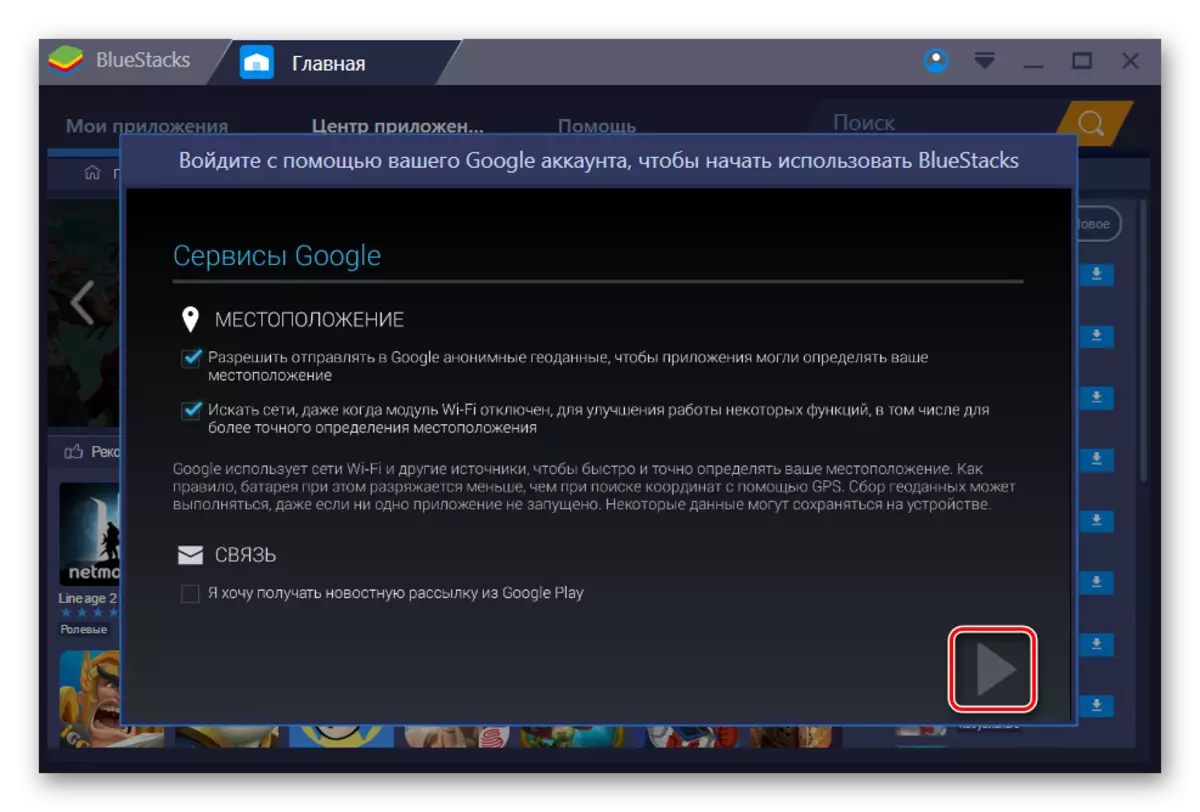
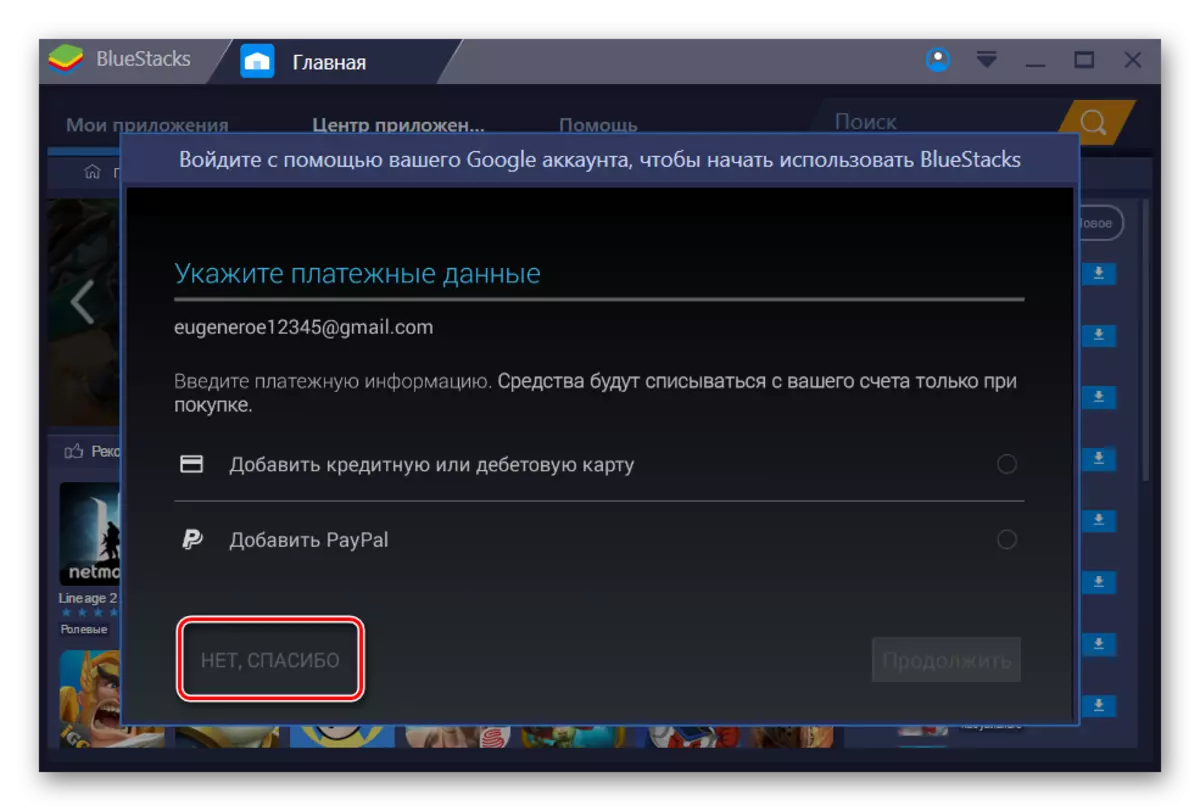
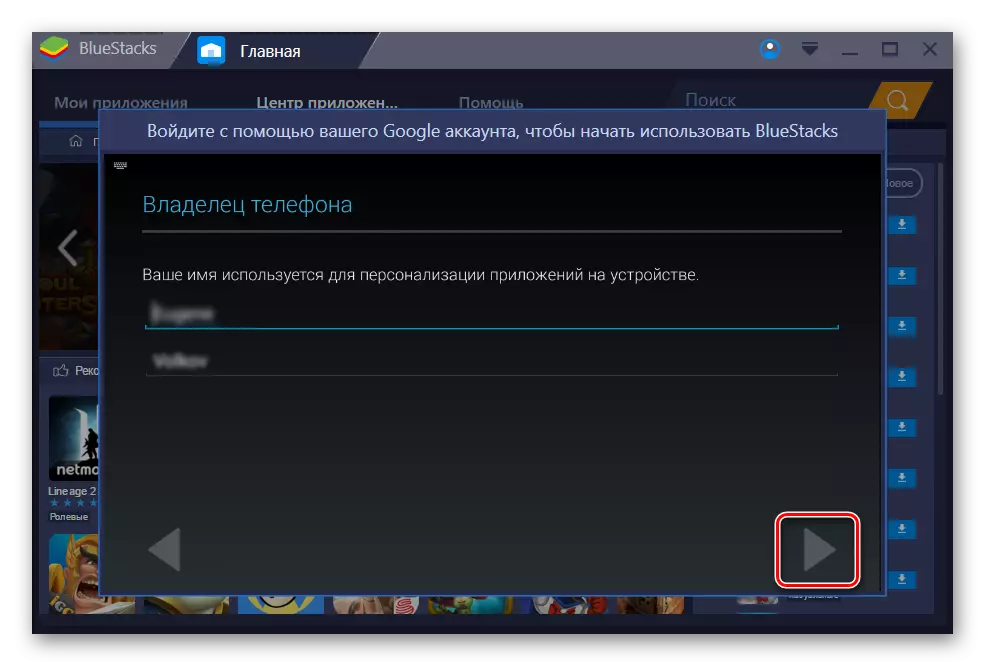
Så, den første innstillingen er fullført, emulatoren er klar for drift.
Starte en søknad i Bluestacks
- I den konfigurerte emulatoren klikker du på "Mine applikasjoner".
- Velg ikonet "Systemprogrammer" i hovedvinduet.
- Gå til Google Play.
- Vi setter markøren i søkestrengen og skriver "Kate Mobile".
- Klikk på "Installer" og dermed installere programmet i Bluestacks.
- Velge "Godta", enig.
- For å starte programmet i emulatoren, klikk på "Åpne"-musen.
- Vi presenterer registreringsdataene dine i det sosiale nettverket VKontakte.
- Alt du er i det sosiale nettverket. Søknaden er klar til å fungere.
- Kate Mobile kan lanseres på snarveien for Windows Desktop.
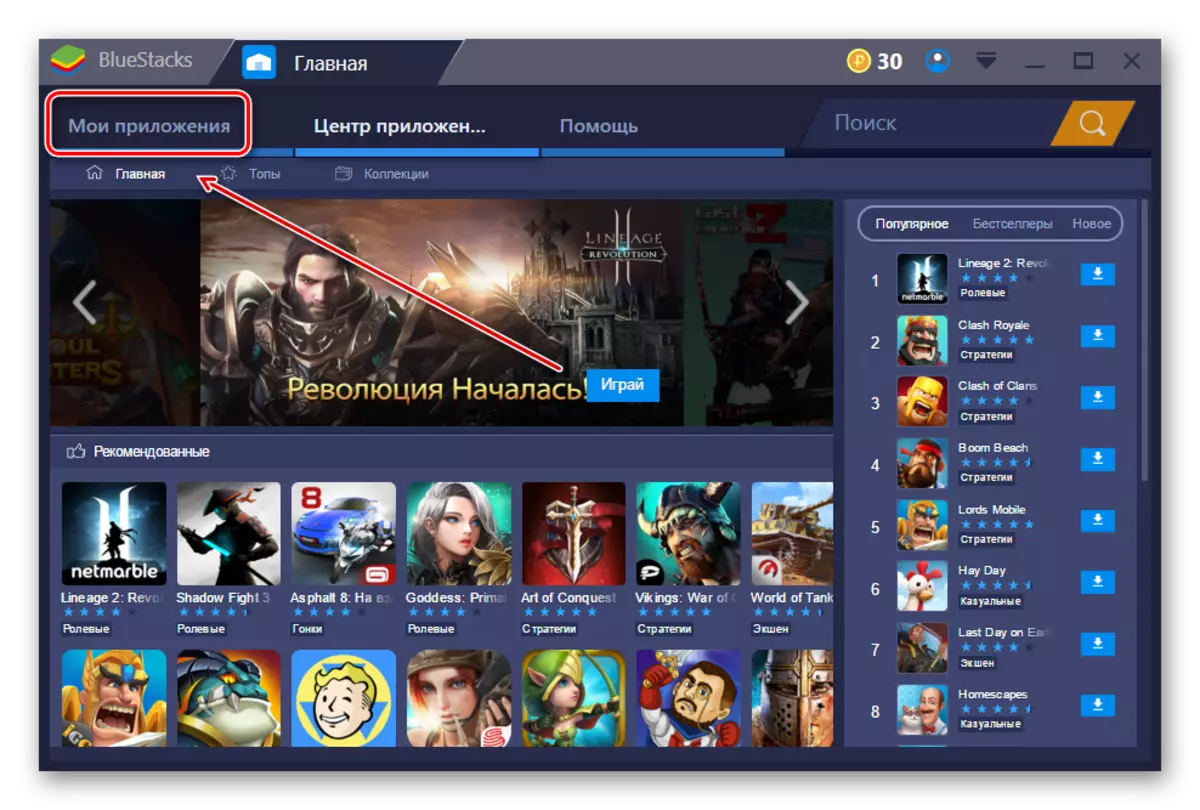
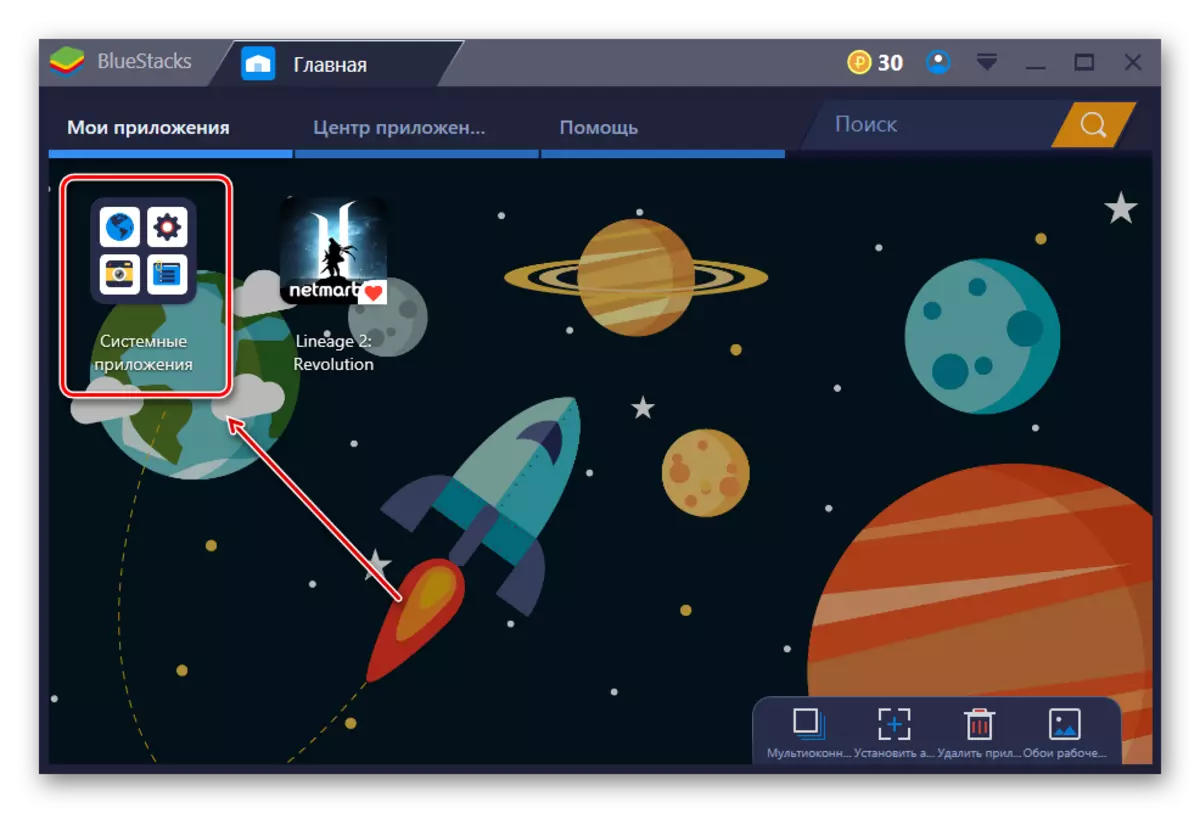
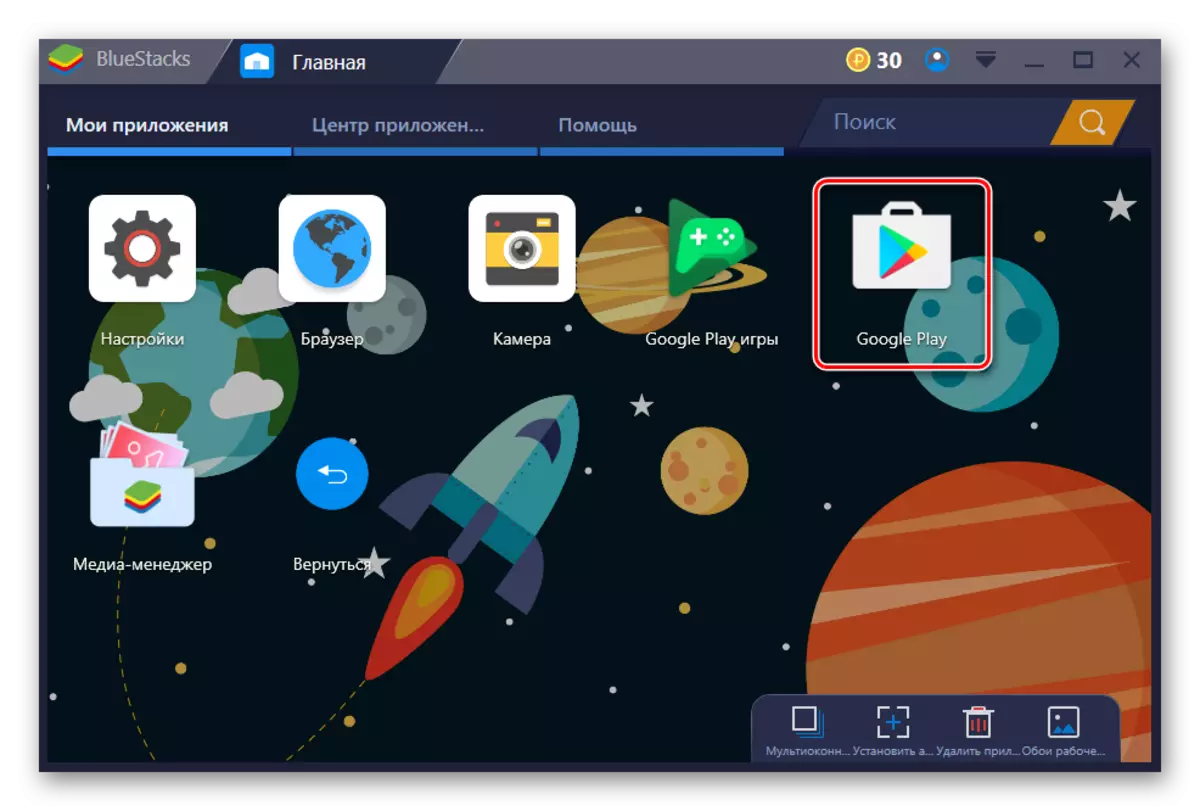
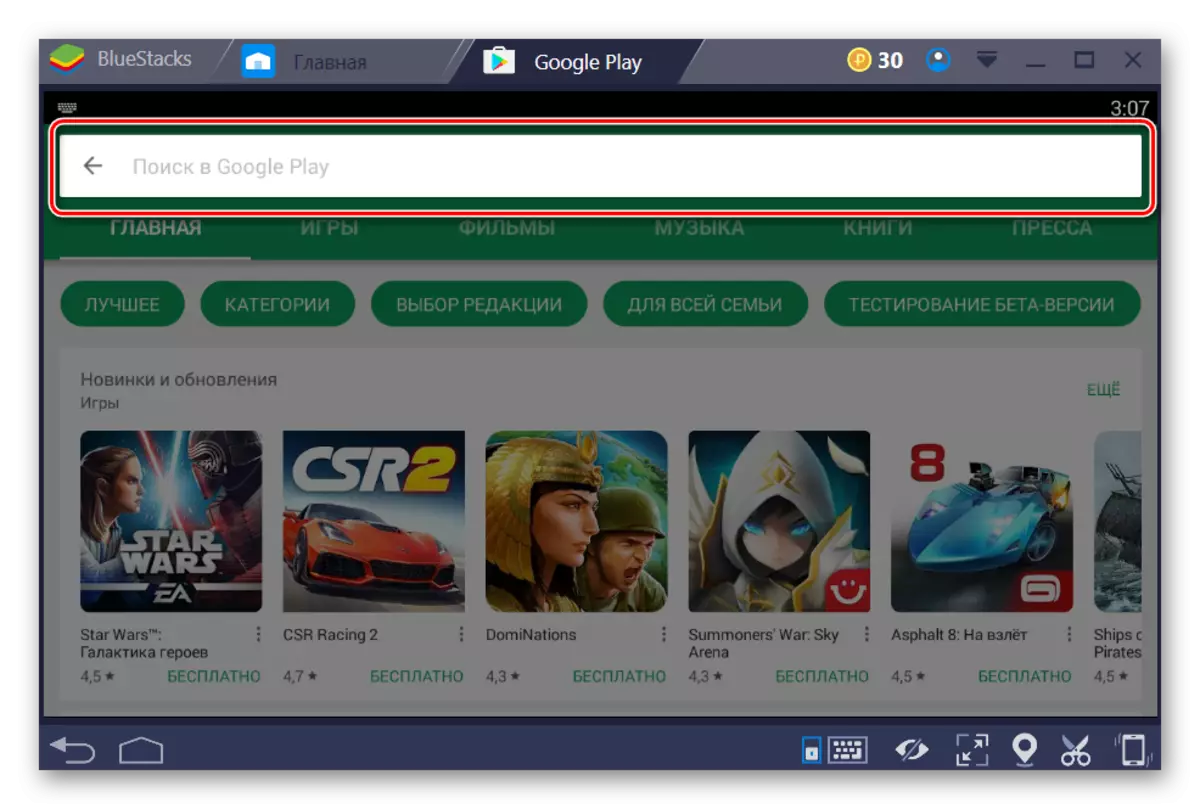
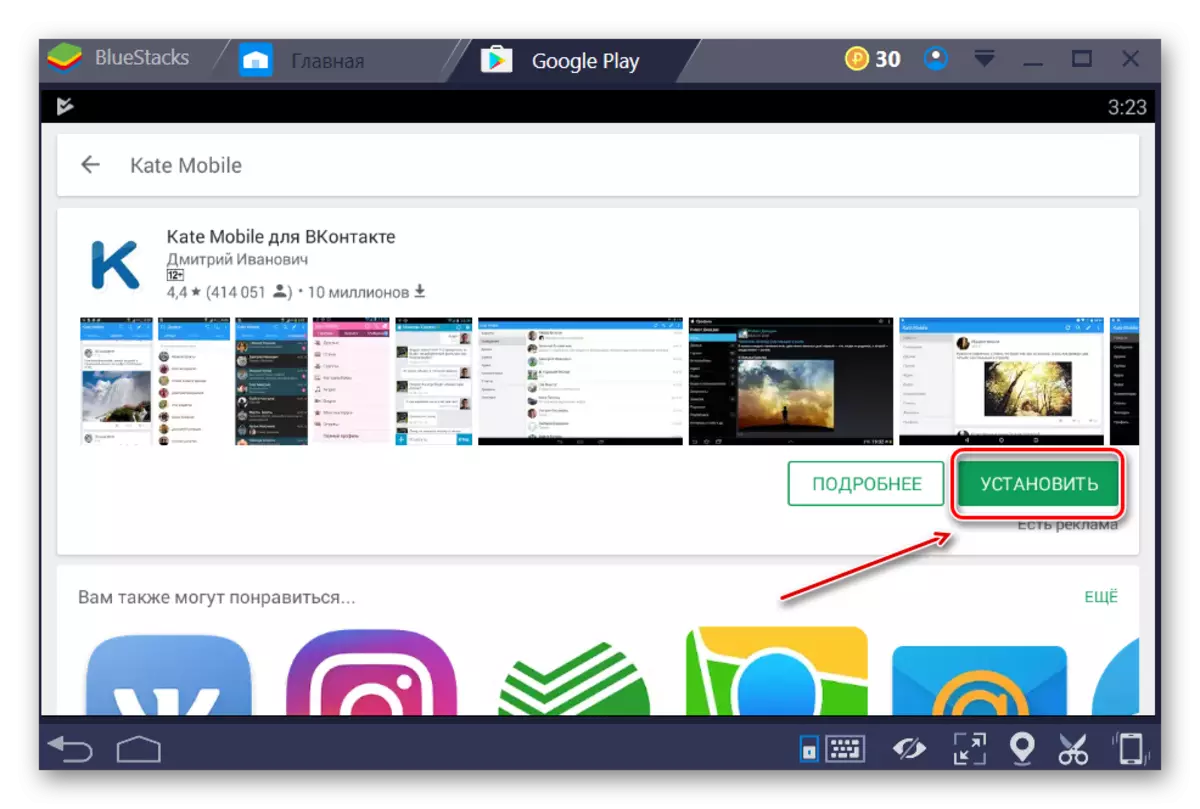
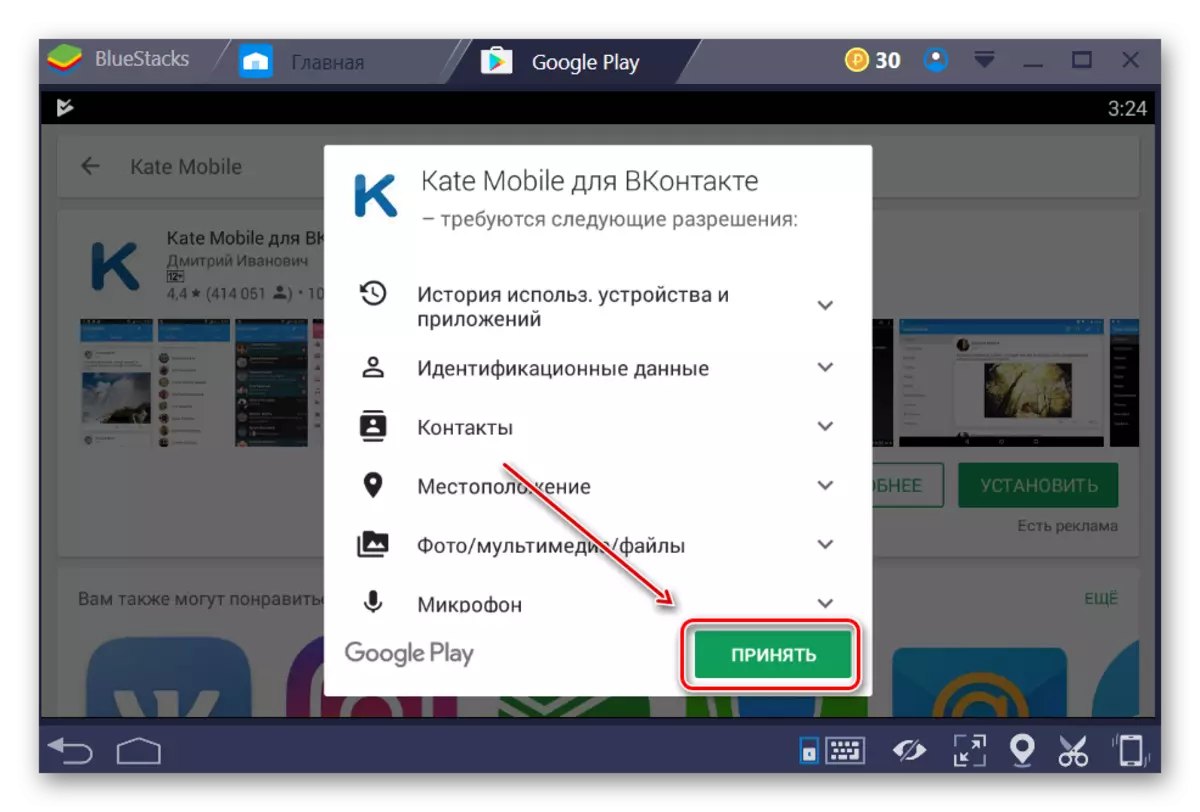
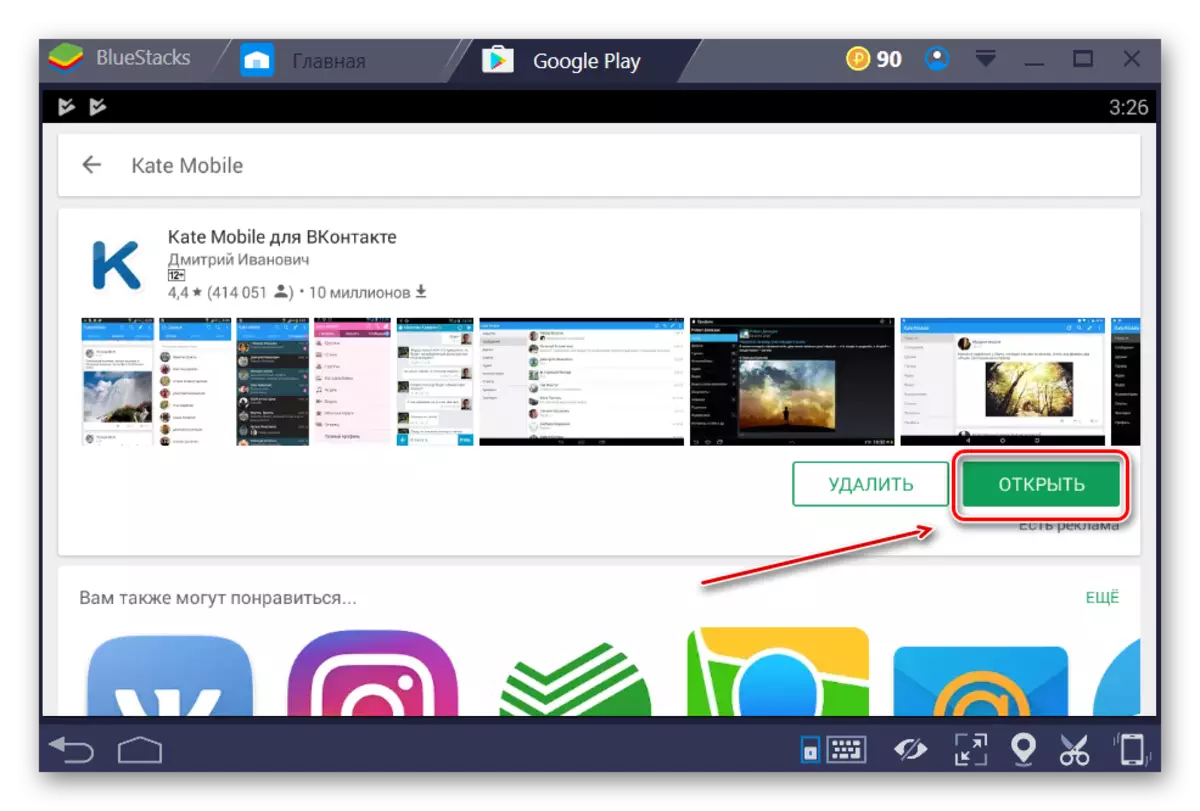

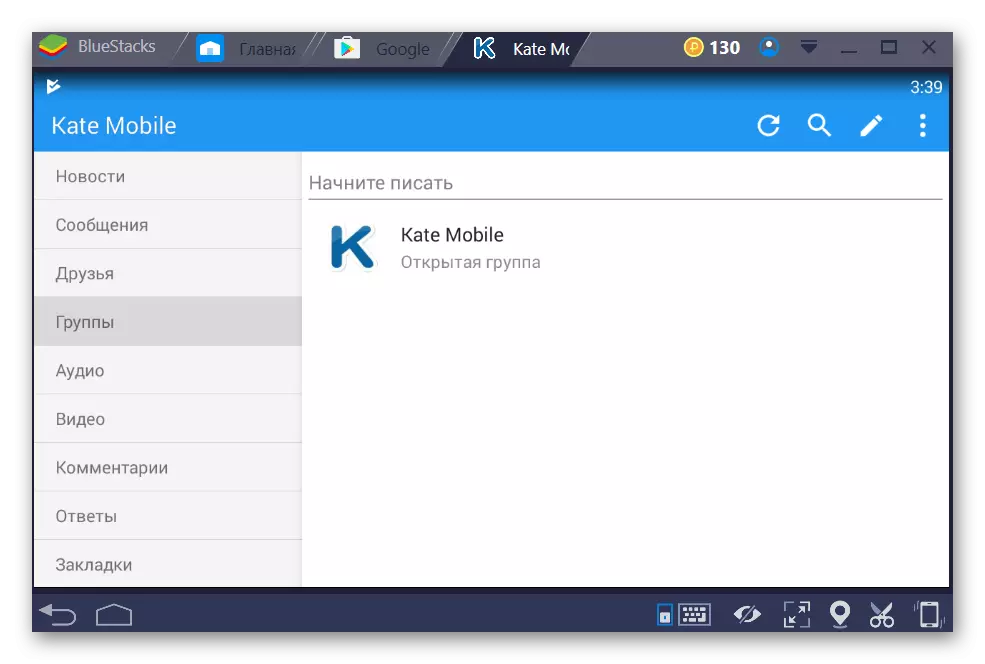
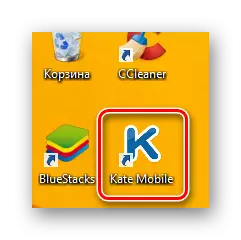
Nå vet du den enkle måten å installere Kate Mobile på Windows og kan bruke denne appen selv på din hjemme-PC.
